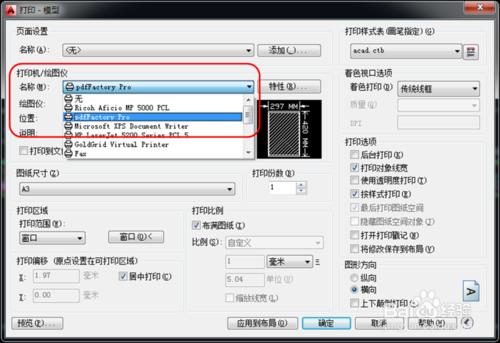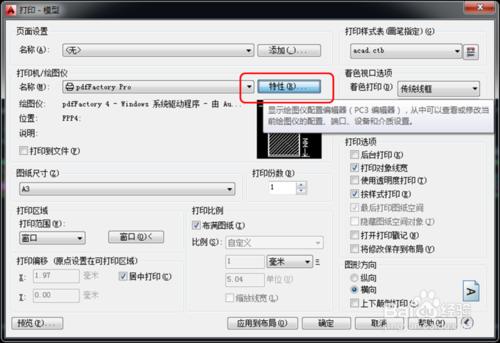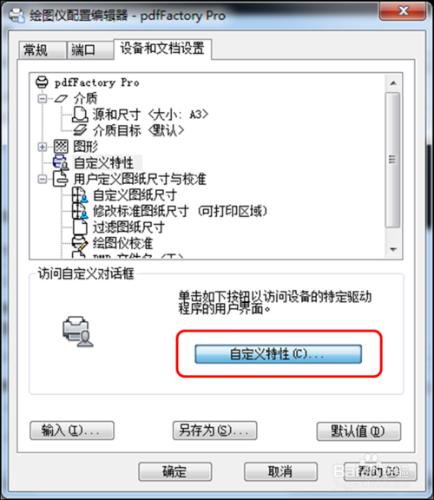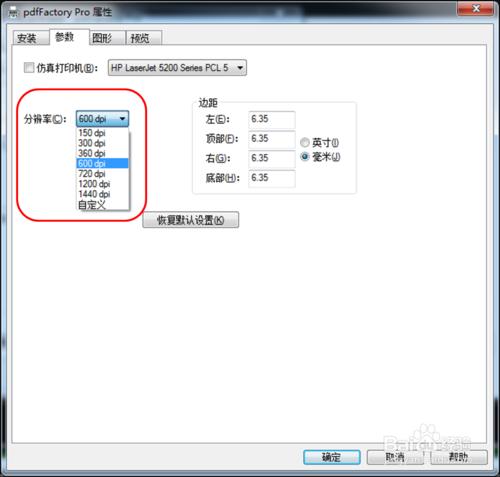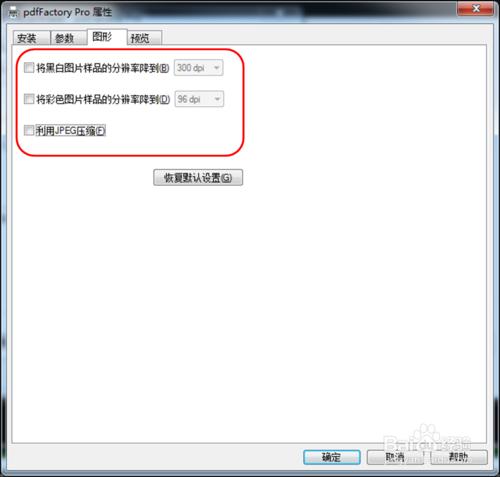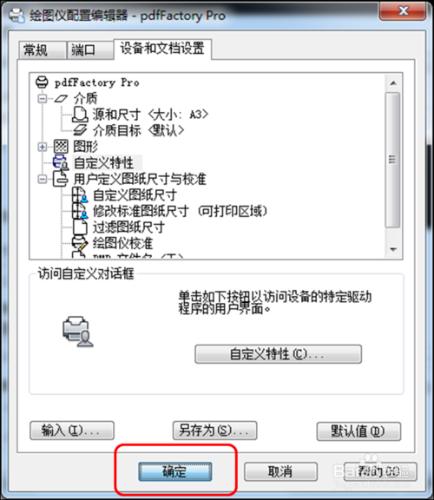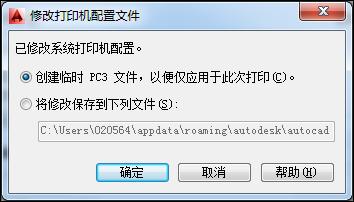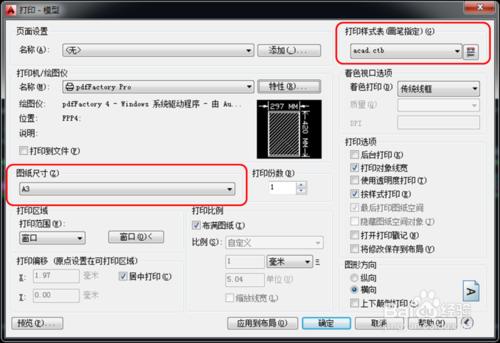AutoCAD已經成為機械、建築、裝飾等行業設計師手中不可缺少的設計軟件之一。設計過程中,設計師為了更好地表達自己的想法經常需要在圖紙插入一些效果圖或照片來、美化圖紙。那麼出圖時,設計師身邊往往沒有彩色打印機,必須將圖紙發送到專業的打印社來打印。當然設計師肯定不想把自己的原稿交給別人,通常都會選擇將圖紙先打印成PDF版本。那麼將CAD打印成PDF時如何保證彩圖的打印質量呢?請看下面的設置方法(本文以“pdfFactory Pro”打印設置為例,其他軟件操作方法類似。):
工具/原料
AutoCAD
pdfFactory Pro
方法/步驟
啟動AutoCAD的打印頁面,在打印機下拉列表中選擇“pdfFactory Pro”。
單擊打印機右側的“特性”按鈕,進入“繪圖儀配置編輯器”對話框。
在“繪圖儀配置編輯器”對話框中單擊“自定義特性”。
在彈出的“pdfFactory Pro屬性”對話框中首先進入“參數”選項卡,將分辨率設置為600dpi(分辨率也可自行定義,分辨率越高打印質量越好,同時也意味著文件體積越大!)。
在“pdfFactory Pro屬性”對話框中選擇“圖形”選項卡,將該選項卡中所列出的項目全部取消勾選。單擊“確定”,完成pdfFactory Pro屬性設置。
此時已返回“繪圖儀配置編輯器”對話框,單擊“確定”後會彈出是否要保存打印機配置的對話框,可根據需要進行選擇。
以上已經完成了打印機中與彩圖打印質量相關的設置,此後可根據個人習慣及需要繼續進行“打印樣式”及“打印尺寸”等設置,最終完成打印。
注意事項
分辨率應根據打印圖幅進行選擇,分辨率越高打印質量越好,同時也意味著文件體積越大!
打印機配置可保存到文件,以便下次打印還可繼續使用。使用時只需在“打印機”列表中選擇已保存的文件名,從而省掉了繁瑣的設置步驟。